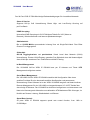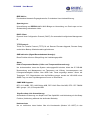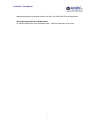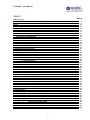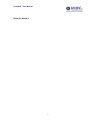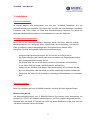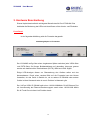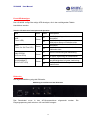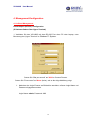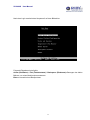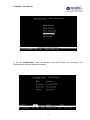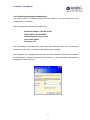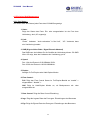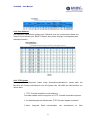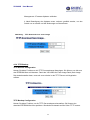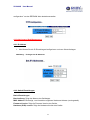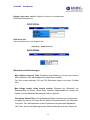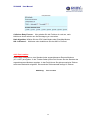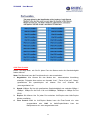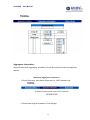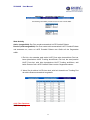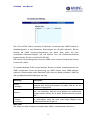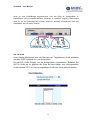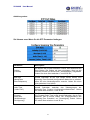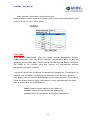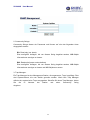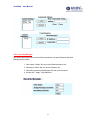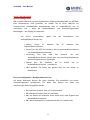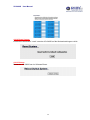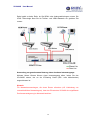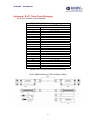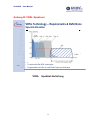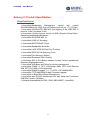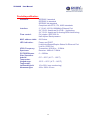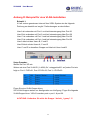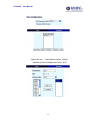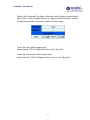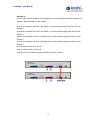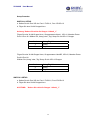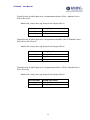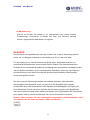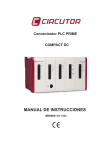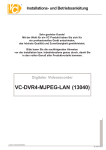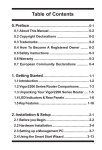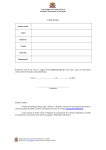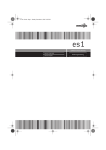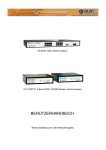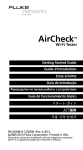Download VS – 2400S USER MANUAL
Transcript
VS – 2400S Intelligenter Gigabit Ethernet / VDSL Switch mit 24 VDSL Ports 4-Band QAM USER MANUAL VS-2400S User Manual VDSL-Lösung Die 4-Band VDSL IP DSLAM-Netzwerklösung bietet einen kostengünstigen und hochleistungsfähigen Breitbandzugang zu Multi-Unit Buildings (z.B. Hotels, Apartments und MTUs) sowie Campusumgebungen wie Produktionsstätten, Universitäten und medizinischen Einrichtungen. Die VDSL-Technologie erweitert Ethernet erheblich über die bestehende Entfernungen Verkabelung bei Geschwindigkeiten von 5/15/25 Mbit/s (Voll-Duplex) und bis zu 1700/1100/600 Metern. Die VDSL-Technologie bietet Breitbanddienste auf der selben Leitung wie der bestehende Telephone Service (POTS), digitales Telefon und ISDN. Darüber hinaus unterstützt VDSL Modi, die kompatibel sind mit symmetrischem DSL, so dass Internetdienstanbieter VDSL für Gebäude zur Verfügung stellen können, wo Breitbanddienste bereits bestehen. Diese 4-Band VDSL-Lösung besteht aus dem 24-Port IP Switch (VS-2400S) auf der einen Seite und einem VDSL-Modem (VC-112RT) auf der anderen Seite als Endgerät. Die 4-Band VDSL-Lösung bietet alles Notwendige, um ein Ethernet-basiertes Netzwerk schnell einzusetzen mit der Leistung, die nötig ist für einen High-Speed Internetzugang bei großen Entfernungen sowie zur Ausführung von Diensten wie IP-Telefonie und Audio/Video-Streaming. Dank dieser Technologie können mehr Kunden von niedrigeren Betriebskosten und schnellem Einsatz profitieren. Die 4-Band VDSL-Lösung bietet Multicast, ISO Schicht 2 Quality of Service (QoS), Link-Aggregation (LACP) Dynamic Trunking Group, Sicherheit, GVRP, IGMP für VOD (Video on demand) sowie SNMP/RMON-Management und webbasiertes VS-800S Netzwerkmanagement. Der VS-2400S 4-Band VDSL IP DSLAM ist eine Brücke zwischen dem externen Internet-Backbone mit Router zum IP-Sharing Telefonnetz im Gebäude. Er nutzt die bestehende 2-Draht Telefonleitung zur Bereitstellung des Hochgeschwindigkeits – Internetzuganges. Der VS-2400S 4-Band IP verwendet die Telefonnetztechnologie - unterstützt durch VDSL (Very High Data Rate DSL) - sowie bereits bestehende Telefondrähte, um 5/15/25 Mbit/s Internetzugang an jedem RJ-45-Port zur Verfügung zu stellen. Damit haben Nutzer eine kostengünstige End-to-End-Lösung. 1 VS-2400S User Manual VS-2400S 24-Port 5/15/25M 4-Band VDSL IP DSLAM + 2 x 10/100/1000 Mbit/s Gigabit Ethernet Der VS-2400S DSL IP DSLAM hat einen RJ-21 Port (24 x POTS Ports) mit integriertem Splitter, 1 x RJ-21 (24 x VDSL Ports) and 2 x 10/100/1000Mbps auto-sensing RJ-45. Der 24 - Port VDSL IP DSLAM hat die Standard-Größe zum Einbau in 19’’ Racks. Der VS-2400S bietet dedizierte Bandbreite je Port mit Datenraten von 5/15/25 Mbit/s. VDSL-Übertragungen koexistieren mit POTS und ISDN und sind mit ADSL/HomePNA-Traffic im selben Gebäude kompatibel. Der VS-2400S kann konfiguriert werden, um folgende Modi zu unterstützen: • 5 Mbit/s symmetrische Datenraten (bis zu 1700 m) • 15 Mbit/s symmetrische Datenraten (bis zu 1100 m) • 25 Mbit/s symmetrische Datenraten (bis 600 m) Der 24-Port IP DSLAM VS-2400S und das 4-Band VDSL Modem VC-112RT bieten schnelle und einfache Konnektivität in Gebäuden über den RJ-21 Port. Die 10/100/1000 Ethernet Ports können zur Anbindung von Servern und weiteren VDSL-Switches (VS-2400S / VS-800S) verwendet werden. Diese unterschiedlichen Möglichkeiten der Konnektivität bieten zahlreiche Preis-/Leistungsoptionen, Budgetanforderungen gerecht zu werden. 2 um Gebäude- und VS-2400S User Manual Der 24-Port VDSL IP DSLAM wichtige Rahmenbedingungen für ein stabiles Netzwerk: Class of Service: Supports 802.1p CoS Unterstützung. Bietet High- und Low-Priority Queuing auf per-Port-Basis. IGMP Snooping: Unterstützt IGMP Snooping mit 512 IP Multicast-Tabelle für VoD (Video-onDemand), Videokonferenzen und Internet-Spielanwendungen. Skalierbarkeit: Bis zu 5/15/25 Mbit/s symmetrische Leistung über ein Single-Pair-Kabel. Fast Ether Channel Port-Aggregation. Sicherheit: 802.1Q Tagging-basierte und port-basierte Virtual Local Area Network (VLAN) Unterstützung. Privater VLAN Zugang, garantiert Port-Sicherheit ohne die Notwendigkeit eines VLAN pro einzelnem Port. Unterstützt auch MAC-Filtering. In-Band Management: Der VS-2400S 24-Port VDSL IP DSLAM kann per IP Adresse und Telnet WEB Management konfiguriert werden. Out of Band Management: Der VS-2400S 24-Port VDSL IP DSLAM unterstützt die Konfiguration über einen seriellen Port Ideal für eine benutzerfreundliche Konfiguration und permanente Überwachung. Diese Software ist in den VDSL VS-2400S integriert und bietet intuitives Remote-Management für den VS-2400S und angeschlossene VC-112RT Geräte über eine einzige IP-Adresse. Der VS-2400S ist einfach zu konfigurieren und einzusetzen und bietet eine überzeugende Alternative zu traditonellen ATM-basierten xDSL-Lösungen, im Hinblick auf Kosten, Leistung, Skalierbarkeit und Dienste. Speed Rate Control: 24 ports VDSL IP DSLAM supports speed rate control function, from 100k to 5/15/25Mbps. 3 VS-2400S User Manual IEEE-802.1x: Port-basierte Netzwerk-Zugangskontrolle, für drahtlose User-Authentifizierung. Spanning tree: Unterstützung von IEEE802.1d für MAC-Bridge zur Vermeidung von Port-Loops und zur Sicherstellung redundanter Links. DHCP Client: Dynamic Host Configuration Protocol (DHCP) für automatisch konfigurierte Management IP. TFTP Protocol: Trivial File Transfer Protocol (TFTP) für ein Remote Firmware-Upgrade, Remote Setup sowie Value Backup Wiederherstellungsfunktionen. SNR indication (Signal-Rauschabstand-Anzeige): Diese Funktion dient zur Überprüfung der Verbindungsqualität Alarm: FAN & Temperature Monitor (Lüfter- und Temperaturüberwachung) Um sicherzustellen, dass das System ordnungsgemäß arbeitet, bietet der IP DSLAM Überwachung und Management von Temperatur und Lüftung. Innentemperatur und Lüftergeschwindigkeit können über WEB oder Telnet angezeigt werden. Wenn die Temperatur 70°C überschreitet oder die Belüftung stoppt, sendet der VS-2400S einen SNMP-Trap, um den Trap-Management Server zu informieren. SNMP MIB Supports: RFC-1213 MIBII, RFC-1493 Bridge MIB, RFC-1643 Ether like MIB, RFC-1757 RMON MIB / groups 1,2,3,9, Enterprise MIB. Giga Port Auto Link Unterstützung: Automatische Erkennung von Kupfer und Fiber-Optik/LWL und Verbindung mit Hot Swap Funktion (Verbindung während des laufenden Betriebs). Hackerschutz: Um zu verhindern, dass Hacker über die Kundenseite (Modem VC-112RT) in das 4 VS-2400S User Manual Mangementsystem eindringen können, filtert der VS-2400S die IP der Kundenseite. Unterstützung zahlreicher Webbrowser: IE, Mozilla & Netscape unter Windows sowie 5 Mozilla & Netscape unter Linux. VS-2400S User Manual Sicherheitshinweise Zu Ihrer eigenen Sicherheit lesen Sie bitte die folgenden Sicherheitshinweise und befolgen Sie sie bitte beim Gebrauch Ihres Gerätes: • Öffnen Sie nicht das Gehäuse des Geräts. Das Öffnen oder Entfernen des Gehäuses kann Stromschläge (Hochspannung) und andere Risiken für Sie haben. Nur speziell qualifiziertes Personal kann Reparaturen am Gerät ausführen. Bitte kontaktieren Sie Ihren lokalen Händler für weitere Informationen. • Benutzen Sie nur das mitgelieferte, für dieses Gerät bestimmte Netzteil. Verwenden Sie das Netzteil nur mit der richtigen Spannung (230V für Europa / 110V für Nordamerika). • Verwenden Sie das Gerät ausschliesslich mit einem intakten Netzteil. Sollte das Netzteil beschädigt sein, trennen Sie es bitte sofort vom Stromnetz. Versuchen Sie nicht, das Netzteil zu reparieren. Kontaktieren Sie bitte in diesem Fall Ihren lokalen Händler, um ein neues Netzteil zu ordern. • Bitte verlegen Sie alle Kabel so, dass niemand darauf treten oder darüber stolpern kann. Bitte legen und stellen Sie nichts auf das Stromkabel und platzieren Sie das Gerät so, dass der Stromanschluss nicht leicht zugänglich ist. • Installieren und benutzen Sie das Gerät nicht bei Gewittern. Es besteht ein Risiko von Überspannungsschäden durch Blitzeinwirkung. • Setzen Sie das Gerät nicht Feuchtitgkeit Staub oder ätzenden Flüssigkeiten aus. • Nutzen Sie das Gerät nicht in der Nähe von Wasser, z.B. in feuchten Keller oder neben einem Swimmingpool. • Verbinden Sie nur dafür geeignetes Zubehör mit dem Gerät. Vergewissern Sie sich, dass alle Kabel am korrekten Port eingesteckt wurden. • Verdecken Sie nicht die Lüftungsschlitze des Geräts. Mangelnde Luftzirkulation kann das Gerät beschädigen. • Legen Sie nichts auf das Gerät. • Verwenden Sie das Gerät nicht im Freien und vergewissern Sie sich, dass die Verbindungen nicht im Freien verlegt sind. Es besteht ein Risiko von Überspannungsschäden durch Blitzeinwirkung. 6 VS-2400S User Manual • Seien Sie vorsichtig, wenn Sie das Gerät vom Stromnetz trennen. Der Transformator kann sehr heiss werden. . • Schützen Sie das Gerät und alles Zubehör vor dem Zugriff durch Kinder. • Reinigen Sie das Gerät nur mit einem trockenen und weichen Tuch statt mit Wasser oder Reinigungsflüssigkeiten. Trennen Sie das Gerät vor der Reinigung vom Stromnetz. • Dieses Produkt ist recyclebar. Bitte entsorgen Sie es vorschriftsmäßig. 7 VS-2400S User Manual INHALT VDSL Lösung VS-2400S Switch mit 24 Port VDSL + 2 Gigabit Ethernet Ports Sicherheitshinweise Inhalt 1. Informationen zum Auspacken Checkliste 2. Installation Hardware-Installation Installationsvoraussetzungen Allgemeine Regeln Anschließen des VS-2400S Anschließen der Ethernet Ports Anschließen der VDSL Ports 3. Hardware Beschreibung Front Panel Front LED Anzeigen Rückseite 4. Management Konfiguration 4.1. In-Band Management 4.2. Remote Network Management 4.3. Einfaches webbasiertes Management 4.3.1 Port Status 4.3.2 Port Statistik 4.3.3 TFTP Update 4.3.4 TFTP Backup 4.4. Webbasiertes Administrator Management 4.4.1 IP Adresse 4.4.2 Switch Einstellungen 4.4.3 Port Location 4.4.4 Port Controls 4.4.5 Trunking 4.4.6 Filter Database 4.4.7 VLAN Konfiguration 4.4.8 Spanning Tree 4.4.9 Port Sniffer 4.4.10 SNMP 4.4.11 Security Manager 4.4.12 802.1X Konfiguration 4.4.13 Modem Location 4.4.14 Reset System 4.4.15 Reboot 5. Anwendungen Ánhang A: RJ-21 Telco Port Belegung Anhang B: VDSL Spektrum Anhang C: Hauptfunktionen Produktspezifikationen Anhang D: Beispiel für VLAN-Installation Anhang E: Fehlersuche Diagnose der VDSL LEDs System Diagnose Anhang F: Rechtliches und Sicherheitswarnung Garantie 8 SEITE 1 2 6 10 10 11 11 11 11 12 12 13 13 14 14 15 15 16 16 20 22 23 23 24 25 25 25 25 28 29 30 33 35 39 42 43 44 45 47 47 47 48 50 51 52 53 54 60 60 61 63 65 VS-2400S User Manual Raum für Notizen: 9 VS-2400S User Manual Informationen zum Auspacken Checkliste: Entfernen Sie die Verpackung sorgfältig und überprüfen Sie den Inhalt anhand folgender Liste auf Vollständigkeit: - VS-2400S 24-Port VDSL IP DSLAM mit 2x10/100/1000 Mbit/s Gigabit Ethernet-Ports und 8x5/15/25 Mbit/s VDSL-Ports - 1x AC Stromkabel - 2x Rack Halterungen - 8x Schrauben - 4x Plastikfüsse - 2x 1,5m RJ-21 male/male Telco Verbindungskabel (optional) Sollte etwas fehlen oder beschädigt sein, informieren Sie bitte umgehend Ihren Händler. Wenn möglich, bewahren Sie bitte den Karton und die Originalverpackung auf. Verwenden Sie diese bitte, um im Falle einer Rücksendung zwecks Reparatur das Gerät wieder einzupacken. 10 VS-2400S User Manual 2. Installation Hardware-Installation: In diesem Kapitel wird beschrieben, wie Sie den VS-2400S installieren und die Netzwerkverbindungen herstellen. Sie können den VS-800S auf einer beliebigen Oberfläche installieren (z.B. Tisch, Regal, 19“ Rack oder Wandanbringung). Beachten Sie jedoch die folgenden Mindestanforderungen an den Installationsort, bevor Sie beginnen. Installationsvoraussetzungen: Bevor Sie mit der Hardware-Installation beginnen, stellen Sie sicher, dass die richtige Betriebsumgebung zur Verfügung steht, einschließlich Stromversorgung, ausreichend Platz und Nähe zu anderen Netzwerkgeräten, die angeschlossen werden sollen. Überprüfen Sie bitte die folgenden Installationsvoraussetzungen: - Stromversorgungsvoraussetzungen: AC 85V bis 265 V bei 50 bis 60 Hz. - Die Stromversorgung des Switch passt sich automatisch der Eingangsspannung an. - Die Leistungsaufnahme beträgt 38.5 W - Der Switch sollte sich an einem kühlen, trockenen Ort befinden mit mindestens - 10 cm freiem Platz an Vorder- und Rückseite für die Belüftung. - Setzen Sie den VS-800S nicht direkter Sonnenbestrahlung aus und halten Sie ihn - fern von Hitzequellen oder Bereichen mit hohen elektromagnetischen Interferenzen. - Überprüfen Sie, ob die für die Installation notwendigen Netzwerkkabel und vorhanden sind Allgemeine Regeln: Bevor Sie Verbindungen zum VS-2400S herstellen, beachten Sie bitte folgende Regeln: Ethernet Port (RJ-45): Alle Netzwerkverbindungen zum IP DSLAM Ethernet Port müssen unter Verwendung von Kategorie 5 UTP/STP für 100Mbit/s und Kategorie 3, 4 UTP für 10Mbit/s hergestellt werden. Zwischen dem VS-2400S IP DSLAM oder HUB und einem Endknoten dürfen nicht mehr als 100 Meter Patchkabel verwendet werden. 11 VS-2400S User Manual VDSL Port (RJ-21) : Alle Heimnetzverbindungen zum VDSL-Port müssen mittels AWG 18-26 Telefonkabel hergestellt werden. 1 X RJ-21 Kabel, (Male to Male) unter Verwendung von Pin 1 ~ 24, 26 ~ 49. RJ-21 Pin25 & 50 werden nicht benutzt. Anschliessen des VS-2400S: Der IP Switch hat 2x 10/100/1000Mbit/s Gigabit Ethernet Ports, die eine Verbindung zu 10/100/1000Mbit/s Gigabit Ethernet und den Voll- oder Halb-Duplex-Betrieb unterstützen. Der Übertragungsmodus verwendet Auto-Negotiation. Daher müssen die an diesen Port angeschlossenen Geräte ebenfalls Auto-Negotiation unterstützen, sonst werden Sie nur mit Halb-Duplux-Betrieb arbeiten. Wenn die Übertragungen bei Voll-Duplex erfolgen sollen, das angeschlossene Gerät jedoch keine Unterstützung für Auto-Negotiation bietet, so sollten Sie das Gerät durch eine neuere Version ersetzen, die Auto-Negotiation und Auto-Crossover (MDI/MDIX) unterstützt. Nutzen Sie den Port 25, um Geräte wie Server, Bridges oder Router anzuschließen. Sie können auch zu einem anderen kompatiblen MUX oder Hub kaskadieren, wenn Sie den Port 26 benutzen, um dieses Gerät anzuschließen. Anschließen der Ethernet Ports Die Ethernet Ports 25 und 26 unterstützen Auto MDI/MDI-X. Sie können jedes Gerät an Port 25 des VS-2400S anschließen, das eine Standard-Netzwerkschnittstelle verwendet, wie z.B. Kabelmodems, ADSL Modems Ethernet Switches, Workstations und Server oder auch Netzkopplungsgeräte wie Bridges oder Router (abhängig vom verwendeten Port-Typ). Bereiten Sie durchgängige geschirmte oder ungeschirmte Twisted-Pair-Kabel mit RJ-45-Anschlüssen an beiden Enden vor. Verwenden Sie für die Verbindung 100Ω Kabel der Kategorie 5. Verbinden Sie ein Ende des Kabels mit dem Port 25 des VS-2400S und das andere Ende mit einem Standard-RJ-45-Port am Modem, ADSL Router, Wireless Bridge etc. 12 VS-2400S User Manual Wenn Sie den RJ-45-Stecker einstecken, vergewissern Sie sich bitte, dass der Stecker einrastet, um sicher zu stellen, dass der Stecker fest sitzt. Achtung: Beachten Sie bitte, dass die Länge des Twisted-Pair-Kabels 100 Meter nicht überschreiten darf! Anschließen der VDSL Ports: 1. Bereiten Sie die anzuschließenden Netzwerkgeräte vor. Stellen Sie sicher, dass Sie ein geeignetes VDSL Modem installiert haben, bevor Sie eine Verbindung zu einem der Ports 1-24 des VS-2400S IP DSLAM herstellen. Sie benötigen ausserdem ein AWG 18~26 Twisted Pair Telefonkabel, das mit RJ-21 Steckern an beiden Enden konfektioniert ist. 2. Verbinden Sie ein Ende diese Kabels mit dem RJ-21 Port des Heimnetzwerk und das andere Ende mit einem der freien Ports (1-24) am VDSL Switch VS-2400S. Jeder dieser Ports unterstützt 5/15/25 Mbp/s Verbindungen. Vergewissern Sie sich, dass der RJ-21-Stecker einrastet, damit Sie eine sichere Verbindung herstellen. Verbinden Sie keine RJ-11-Telefonstecker mit einem Ethernet Port (RJ-45-Port). Dies kann zur einer Schädigung des VDSL führen. Verwenden Sie stattdessen ausschließlich Twisted-Pair-Kabel mit RJ-45-Anschlüssen, die den FCC Standards entsprechen. Hinweise: 1. Stellen Sie sicher, dass das Twisted Pair-Kabel (Verlegekabel) nicht länger als 100 Meter ist. 2. Der RJ-11 VDSL-Port benötigt AWG 18-26 Telefonkabel, AWG 28 oder höher ist nicht empfehlenswert. 3. Wir empfehlen die Verwendung von Kabeln der Kategorie 5 oder 6 für Kabelmodem oder Routerverbindungen oder für den Anschluss an ein beliebiges Gerät hoher Bandbreite. 13 VS-2400S User Manual 3. Hardware Beschreibung Dieses Kapitel beschreibt die wichtigsten Bauteile des 24-Port IP DSLAM. Dies beinhaltet die Bedeutung der LEDs und Anschlüsse auf der Vorder- und Rückseite. Front Panel: In der folgenden Abbildung wird die Frontseite dargestellt. Abbildung Kapitel 3.1 Frontseite Der VS-2400S verfügt über einen eingebauten Splitter zwischen jeder VDSL-Seite und POTS-Seite. So können Breitbanddienste auf denselben Leitungen genutzt werden wie herkömmliche Telefondienste (POTS), ISDN und VDSL Signal. Einige LED-Anzeigen dienen zur Überwachung des Gerätes selbst und des Netzwerkstatus. Durch einen raschen Blick auf die Frontseite kann der Nutzer feststellen, ob das Gerät in Betrieb ist, ob es andere IP DSLAMs oder andere Geräte im Netz überwacht oder ob es ein Problem im Netzwerk gibt. Der 24-Port VDSL IP DSLAM stellt einen 10/100/1000Mbit/s RJ-45 Ethernet Port mit Auto-Sensing als Ethernet-Erweiterungsport sowie einen 10/100/1000 Mbit/s RJ-45 Trunk-Port mit Auto-Link Funktion bereit. 14 VS-2400S User Manual Front LED-Anzeigen: Der VS-2400S verfügt über einige LED-Anzeigen, die in der nachfolgenden Tabelle beschrieben werden: Tabelle: LED Indicators Description and Operation LEDs Color Status Descriptions Das Gerät ist eingeschaltet und arbeitet einwandfrei. Das Gerät ist nicht eingeschaltet oder erhält keinen Strom und arbeitet nicht. Das Gerät erhält Strom und funktioniert einwandfrei. Das Gerät ist nicht betriebsbereit oder funktioniert nicht. On PWR (Power LED) Green POST (Power On Self Test LED) Green LINK STATUS (24 Ports LEDs) Green Off On Off On Dieser Port hat eine gute Verbindung. Off Die VDSL Verbindung ist unterbrochen. Der Gigabit Port arbeitet mit einer der Geschwindigkeiten bei gutter Verbindung. Die Gigabit Port Verbindung ist unterbrochen. On 10/100/1000ACT (GIGA PORT LED) Green Off Rückseite:_ Die folgende Abbildung zeigt die Rückseite. Abbildung: Anschlüsse auf der Rückseite Das Stromkabel muss in den AC-Stromanschluss Eingangsspannung darf zwischen 100 und 240V betragen. 15 eingesteckt werden. Die VS-2400S User Manual 4. Management Konfiguration 4.1 In-Band Management: Konsolenport (RS-232)- Konfiguration (IP-Adresse ändern über Hyper-Terminal) 1. Verbinden Sie den VS-2400S mit dem RS-232 Port eines PC oder Laptop, unter Benutzung des „Hyper Terminal“ im Windows™ System. Setzen Sie “Bits per second” auf 9600 im Content Fenster. Setzen Sie “Flow control” auf None (keine), wie es die obige Abbildung zeigt. 1. Nachdem das Login-Fenster am Bildschirm erscheint, müssen Login-Name und Passwort eingegeben werden. Login Name: admin, Password: 123 16 VS-2400S User Manual Nach dem Login erscheint das Hauptmenü auf dem Bildschirm: Folgende Eingaben sind möglich: Arrow (Pfeiltasten) / Tab (Tabulatortaste) / Backspace (Rücktaste)= Bewegen des hellen Balkens, um einen Menüpunkt anzusteuern. Enter = Auswahl eines Menüpunktes. 17 VS-2400S User Manual Einstellen der IP Adresse: (1) Wählen Sie “Switch Static Configuration” um zur Switch-Konfigurationsseite zu gelangen. (2) Wählen Sie “Administration Configuration” um zur Geräte-Konfigurationsseite zu gelangen. (3) Wählen Sie “IP Configuration”, um zur IP Konfigurationsseite zu gelangen. 18 VS-2400S User Manual In der “IP Configuration”, kann der Benutzer den DHCP Status, die IP-Adresse, die Subnetzmaske und das Gateway verändern. 19 VS-2400S User Manual - Wählen Sie <Edit> um IP-Aadresse, Subnetzmske und Gateway zu ändern. - Wählen Sie <Save> um die eingegebenen Werte zu speichern und zur System-Konfigurationsseite zurückzukehren. - Wählen Sie <Quit> um ins vorherige Menü zurückzukehren - Nutzen Sie STRG+A, um zur letzten Aktion zurückzukehren. 4.2 Remote Network Management: IP Einstellung: Die IP Adresse für den VDSL IP DSLAM VS-2400S muss über den Konsolenport (RJ-232-Port) eingerichtet werden. Anschließend kann der VDSL IP DSLAM via Telnet und Web eingerichtet werden. Eine andere Möglichkeit besteht darin, die IP-Domain des PC oder Laptop auf dieselbe Domain wie die des VS-2400S zu setzen und die per Werkseinstellung vorgegebene IP zu nutzen, um den VDSL IP DSLAM zu konfigurieren. 4.2.1. Remote Control über “Telnet“ Um über Telnet zuzugreifen, geben Sie bitte die IP Adresse des VDSL Switches ein, um sich mit dem Management-System zu verbinden. Geben Sie nun Username und Passwort ein. Folgende Werte sind voreingestellt: User Name: admin Password: 123 Hinweise: 1. Aus Sicherheitsgründen ist der Userlogin bei Telnet und dem Konsolenport begrenzt. Sie können sich daher nicht gleichzeitig über Telnet und den Konsolenport einloggen. Sie können sich jedoch bei Telnet und dem Konsolenport zu unterschiedlichen Zeiten einloggen. Wenn Sie das Konsolenport-Management schließen möchten, müssen Sie sich ausloggen. Andernfalls ist ein Login über Telnet nicht möglich. 2. Beim WEB-Login ist der Userlogin nicht begrenzt. 20 VS-2400S User Manual 4.2.2. Webbasiertes Netzwerkmanagement Der 24-Port VDSL IP DSLAM verfügt über eine WEB UI, um das Gerät über einen Webbrowser zu verwalten. Die voreingestellte Konfiguration ist wie folgt: Default IP Address: 192.168.16.250 Subnet Mask: 255.255.255.0 Default Gateway: 192.168.16.1 User Name: admin Password: 123 Die werksseitige IP-Konfiguration kann durch den Benutzer über den Konsolenport verändert werden, bevor er sich über den Webbrowser einloggt. Nach Eingabe der voreingestellten oder der durch den Benutzer definierten IP-Adresse im Webbrowser, erscheint folgendes Login-Fenster, in das Username und Passwort eingegeben werden müssen: 21 VS-2400S User Manual 4.3 Einfaches Web-Management 4.3.1 Port Status : Auf dieser Seite wird Status jedes Ports des VS-2400S angezeigt: 1. State: Zeigt den Status des Ports. Ein- oder ausgeschaltet. Ist der Port ohne Verbindung, wird „off“ angezeigt. 2. Link: “Down” bedeutet “nicht verbunden” is “No Link”, “UP “ bedeutet, dass eine Verbindung besteht. 3. SNR (Sign to Noise Ratio / Signal-Rausch-Abstand) Das SNR kann als Indikator für die Qualität der Verbindung dienen. Ein SNR Wert >25 zeigt, dass der Linkstatus der Verbindung gut ist. 4. Speed: Port 1-24 sind Ports mit 5/15/25Mbit/s VDSL, Port 25-26 sind Ports mit 10/100/1000Mbit/s. 5. Duplex: Anzeige für Full-Duplex oder Halb-Duplex Modus. 6. Flow Control: Full: Zeigt den Flow Control Status im Full-Duplex-Betrieb an “enable” = eingeschaltet / “disable” = Half: Zeigt im Halb-Duplex Modus an, ob Backpressure ein- oder ausgeschaltet ist. 7. Rate Control: Zeigt die Rate Control Einstellung. 8. Ingr: Zeigt die Ingress Rate des Ports gem. Einstellungen des Benutzers 9. Egr: Zeigt die Egress Rate des Ports gem. Einstellungen des Benutzers 22 VS-2400S User Manual 4.3.2 Port Statistics Die folgenden Informationen geben einen Überblick über den momentanen Status des Geräts. Durch Drücken des „RESET“-Buttons kann diese Anzeigen zurückgesetzt bzw. aktualisiert werden. 4.3.3 TFTP Update Die folgenden Menüoptionen bieten einige Systemkontrollfunktionen, mittels derer der Benutzer die Firmware aktualisieren und das System des VS-2400S per Remote-Boot neu starten kann: 1. TFTP Turbo98 Installation und Ausführung. Firmware-Update-Version image.bin ins TFTP Turbo98 Verzeichnis kopieren. 2. Im Web Management Administrator TFTP Firmware-Update auswählen. 3. Neue image.bin Datei herunterladen 23 und anschließend im Web VS-2400S User Manual Management <Firmware-Update> anklicken. 4. Nach Beendigung des Updates muss <reboot> gewählt werden, um den Switch neu zu starten und die Änderungen zu übernehmen. Abbildung: TFTP Download eines neuen Image 4.3.4 TFTP Backup TFTP Restore Konfiguration Nutzen Sie diese Funktion um die TFTP Serveradresse festzulegen. Sie können von hier aus den EEPROM-Wert zurücksetzen. Damit der VS-2400S die Flash Image Datei (flash image file) wiederherstellen kann, muss sie zuvor wieder in den TFTP Server zurückgeladen werden. TFTP Backup Configuration Nutzen Sie diese Funktion, um die TFTP Serveradresse einzustellen. Sie können den aktuellen EEPROM Wert hier speichern. Wechseln Sie danach auf die Seite “TFTP restore 24 VS-2400S User Manual configuration” um den EEPROM Wert wiederherzustellen. 4.4 Administrator Web-Management 4.4.1 IP Address 1. Hier können Sie die IP-Einstellungen konfigurieren und neue Werte festlegen. Abbildung: Festlegen der IP-Adressen 4.4.2 Switch Einstellungen: Basic-Einstellungen: Beschreibung: Zeigt den Namen des Gerätetyps. MAC Address: Eindeutige, vom Hersteller vergebene Hardware-Adresse (voreingestellt) Firmware Version: Zeigt die Firmware-Version des Geräts. Hardware (PCB) version: Zeigt die Hardware-Version des Geräts 25 VS-2400S User Manual Default config value version: Zeigt die Version der voreingestellten EEPROM-Wertetabelle an.. GIGA Ports Info Zeigt Informationen zu den Gigabit-Ports Abbildung: GIGA Ports Info Weiterführende Einstellungen: Mac Address Age-out Time: Einstellen des Zeitraums, für den eine inactive MAC-Adresse in der Adresstabelle des Switches verbleibt. Der Wert muss zwischen 120 und 765 Sekunden liegen und durch 3 teilbar sein. Max bridge transit delay bound control: Begrenzt die Wartezeit von Datenpaketen im Switch. Wenn diese Funktion eingeschaltet ist, werden die Pakete, die die Wartezeit überschritten haben, gelöscht. Broadcast Storm Filter: Um die Broadcast-Storm-Kontrolle zu konfigurieren, schalten Sie sie ein und legen Sie ein oberen Schwellenwert für die einzelnen Ports fest. Der Schwellenwert ist der Prozentsatz der gesamten Bandbreite des Ports, der für die Übertragung des Datenverkehr genutzt wird. Wenn der 26 VS-2400S User Manual Datenverkehr den eingestellten Schwellenwert überschreitet, wird die „Broadcast Storm Kontrolle“ aktiv. Abbildung: Switch Settings Priority Queue Service Einstellungen Prioritätseinstellungen für das Warteschlangen-Management: First Come First Service: Die Reihenfolge der Versendung der Datenpakete ist abhängig vom Zeitpunkt ihres Eingangs in der Warteschlange. (Älteste Pakete werden zuerst abgearbeitet) All High before Low: Datenpakete mit höherer Priorität werden zuerst weiterversendet. WRR - Weighted Round Robin: Wählen Sie hier die Präferenz aus, die den Datenpaketen in der “High-Priority”-Warteschlange des Switchs gegeben wird. Die Einstellung in dieser Option gibt an, wieviele Datenpakete mit hoher Priorität gesendet werden, bevor ein Paket mit niedrigerer Priorität gesendet wird. Zum Beispiel “5High:2Low” bedeutet, dass der Switch zuerst 5 Datenpakete mit hoher Priorität sendet, ehe er 2 mit niedriger Priorität sendet, also ein Verhältnis 5:2 . QoS Policy: High Priority Levels: Hier legen Sie fest, welche Prioritätslevel in die “High-Priority-Warteschlange“ eingereiht werden. Abbildung: Priority Queue Service 27 VS-2400S User Manual Collisions Retry Forever: Hier schalten Sie die Funktion ein und aus, nach Kollisionen immer wieder neu die Übertragung zu versuchen. Hash Algorithm: Wählen Sie den CRC-Hash Modus oder DirectMap Modus 802.1x Protocol: Aktivieren oder deaktivieren Sie das 802.1x Protocol. 4.4.3 Port Location Diese Seite ermöglicht es, den Standort jedes angeschlossenen Remote Modems (VC-112RT) anzugeben. In der Textbox neben jedem Port können Sie den Standort des angeschlossenen Modems angeben. In das Feld können Sie alphanumerische Zeichen sowie den Bindestrich eingeben. Die maximale Zeichenanzahl beträgt 10 Zeichen. Abbildung: Port Location 28 VS-2400S User Manual 4.4.4 Port Controls Dieser Teil zeigt Ihnen, wie Sie für jeden Port den Status sowie die Geschwindigkeit ändern können. State: Der Benutzer kann die Port-Kontrolle ein- oder ausschalten. 1. Negotiation: Hier können Sie den Modus der automatischen Vermittlung einstellen. Folgende Arten stehen zur Auswahl “Auto”, “Force of per port”, “Nway” (spezifizieren Sie speed/duplex auf diesem Port und schalten Sie „auto-negeotiation“ ein. 2. Speed: Wählen Sie hier die gewünschte Geschwindigkeit aus zwischen 5Mbps / 10Mbps / 15Mbps für die Ports 1-24 und 1000Mbps, 100Mbps or 10Mbps für Port 25-26. 3. Duplex: Sie können hier für jeden Port zwischen Voll-Duplex oder Halb-Duplex Modus auswählen. 4. Flow Control: Full: Im Voll-Duplex Modus kann die Flow-Control ein- oder ausgeschaltet sein. Half: Im Halb-Duplex-Modus Backpressure ein- oder ausgeschaltet sein. 29 kann der VS-2400S 5. User Manual Rate Control: Der VS-2400S unterstützt die Ingress- und Egress Rate Kontrolle auf den Portws 1-24. Nehmen wir z.B. an, Port1 hat 10MBit/s, so kann der Benutzer seine effektive Egress-Rate auf 1MBit/s setzen, die Ingress-Rate ist 500KBit/s. Der Switch wird FlowControl und Backpressure einsetzen, um die Ingress-Rate zu begrenzen, damit der gesetzte Wert erreicht wird. Ingress: Der gültige Wert liegt zwischen 0 und 100 (100=100MBit/s). Die Einheit ist 100K. 0= Rate Control ist ausgeschaltet. Egress: Der gültige Wert liegt zwischen 0 und 100 (100=100MBit/s). Die Einheit ist 100K. 0= Rate Control ist ausgeschaltet. Abbildung: Port Controls 4.4.5 Trunking (Bündelung): Das Link Aggregation Control Protocol (LACP) stellt standardisierte Definitionen für das Austauschen von Informationen zwischen Partner-Systemen auf einem Link auf, um den LACP-Instanzen zu ermöglichen, Einigung über die Link Aggregation Group zu erzielen, zu der dieser Link gehört, sowie den Link in diese Link Aggregaton Group einzuordnen und dadurch seine Sende- und Empfangsfunktione in geordneter Weise zu ermöglichen. Daraus folgt, dass Link Aggregation Ihnen ermöglicht, bis zu acht aufeinanderfolgende Ports zu einer gebündelten Verbindung zusammen zu fassen. Diese Funktion kann die zur Verfügung gestellte Bandbreite für ein Gerät im Netzwerk erhöhen. LACP Operationen erfordern den Full-Duplex-Modus. Weitere Details dazu beziehen sich auf IEEE802.3ad . 30 VS-2400S User Manual Aggregator-Settings: System Priority: Ein Wert, der den aktiven LACP indentifiziert. Der Switch mit dem niedrigsten Wert hat die höchste Priorität und wird als aktiver LACP gewählt. 1. Group ID: Es gibt sieben Trunk-Gruppen, die eine Konfiguration ermöglichen. Wählen Sie die Gruppen-ID („group-ID“) und klicken Sie „Get“. 2. LACP: Bei Aktivierung ist die Gruppe eine statische LACP Trunking-Gruppe. Bei Deaktivierung ist die Gruppe eine lokale statische Trunking-Gruppe. Alle Ports unterstützen eine dynamische LACP Trunking-Gruppe. Bei Verbindung mit einem Gerät, das ebenfalls LACP unterstützt, wird die dynamische LACP Trunking-Gruppe automatisch erstellt. 3. Work ports (Arbeitsports): Maximal vier Ports können aggregiert werden. Bei einer LACP Trunking-Gruppe stehen die übersteigenden Ports auf Standby und sind bereit für eine Aggregation, falls die Arbeitsports ausfallen. Bei einer lokalen statischen Trunking-Gruppe muss die Anzahl identisch sein mit der Anzahl der Gruppenports. 4. Wählen Sie die Ports, die zur Trunking-Gruppe hinzugefügt werden sollen. 5. (Max. 4 Ports gleichzeitig). 6. Ist LACP aktiviert, können Sie den LACP Aktiv/Passiv-Status für jeden Port auf der Seite „State Activity page“ konfigurieren. 7. Klicken Sie “Apply”, um die Änderungen zu übernehmen. Abbildung: Trunking / Aggregator Settings 31 VS-2400S User Manual Aggregator Information: Wenn Sie den LACP Aggregator einstellen, können Sie auf dieser Seite Informationen abrufen. Abbildung: Aggregator information I 1. Diese Seite zeigt, dass keine Grupe aktiv ist. LACP arbeitet nicht. 2. Diese Seite zeigt eine statische Trunk-Gruppe: 32 VS-2400S User Manual Abbildung: Aggregator information II State Activity Active (ausgewählt): Der Port sendet automatisch LACP Protokoll Pakete. Passive (nicht ausgewählt): Der Port sendet nicht automatisch LACP Protokoll Pakete und antwortet nur, wenn er LACP Protokoll Pakete vom Gerät auf der Gegenseite erhält. 1. Ein Link, der entweder zwei active LACP Ports oder einen aktiven Port hat, kann dynamisches LACP Trunking durchführen. Ein Link, der zwei passive LACP Ports hat, wird kein dynamisches LACP Trunking ausführen, weil beide Ports auf ein LACP Protokoll Paket von der Gegenseite warten. 2. Wenn Sie ein aktiver LACP-Actor sind, wird bei Auswahl von Trunking Port der aktive Status automatisch hergestellt. 4.4.6 Filter Database IGMP Snooping 33 VS-2400S User Manual Der 24 Port VDSL Switch unterstützt IP Multicast. Sie können das IGMP-Protokoll im Web-Management in den Erweiterten Einstellungen des VS-2400 aktivieren. Bei der Anzeige der IGMP Snooping-Informationen auf dieser Seite sehen Sie dann verschiedene Multicast-Gruppen, VID und Member Port. Die IP-Multicast-Adressen liegen zwischen 224.0.0.0 und 239.255.255.255. Das Internet Group Management Protocol (IGMP) ist ein internes Protokoll der Internet Protocol (IP) -Reihe. IP verwaltet Multicast-Traffic, indem Switches, Router und Hosts verwendet werden, die IGMP unterstützen. Durch die Aktivierung von IGMP können Ports IGMP-Anfragen erkennen, Pakete melden und IP-Mulitcast-Traffic über den Switch verwalten. IGMP hat drei grundlegende Nachrichtentypen wie folgt: Message Description Query (Anfrage) Eine Nachricht, die vom Carrier (IGMP Router oder Switch) gesendet wird, fordert eine Antwort von jedem Host an, der zur Multicast-Gruppe gehört. Report Eine Nachricht, die von einem Host an den Carrier gesendet wird, um mitzuteilen, dass der Host Mitglied der bestehenden Gruppe werden möchte, die in dieser Report-Nachricht genannt wird. Leave Group (Gruppe verlassen) Eine Nachricht, die von einem Host zum Carrier gesendet wird, um mitzueteilen, dass der Host nicht länger Mitglied einer bestimmten Multicast Gruppe ist. MAC Filter Das Filtern von MAC-Adressen ermöglicht dem Switch, unerwünschten Verkehr zu 34 VS-2400S User Manual unterbinden. Der Datenverkehr wird basierend auf den Empfängeradressen gefiltert. 1. Geben Sie in das Feld MAC-Adresse die MAC Adresse ein, die Sie filtern wollen. 2. Wenn Tag-basiertes (802.1Q) VLAN im Switch aktiviert ist, schreiben Sie die VID in das VID-Feld um die VID mit der MAC Adresse zu verknüpfen. 3. Klicken Sie auf “ADD” (Hinzufügen) 4. Wählen Sie die MAC Adresse, die Sie löschen möchten und klicken Sie dann auf „Delete“ (entfernen). 4.4.7 Vlan Config Ein virtuelles LAN (VLAN) ist eine logische Gruppe im Netzwerk, die die Übertragung innerhalb der Domain beschränkt. Es ermöglicht, den Datenverkehr im Netzwerk so zu limitieren, dass nur Mitglieder dieses VLAN Daten von anderen Mitgliedern desselben VLAN empfangen. Im Grunde ist das Herstellen eine VLANs auf einem Switch äquivalent dazu, eine Gruppe von Netzwerkgeräten mit einem anderen Layer 2 Switch zu verbinden, jedoch sind alle diese Netzwerkgeräte beim VLAN physikalisch an ein und demselben Switch angeschlossen. Der VS-2400S unterstützt portbasiertes und 802.1Q (tagged-based) VLAN auf der Web Management Seite. 35 VS-2400S User Manual HINWEIS: Es dauert bis zu 50 Sekunden, den VLAN-Modus des Geräts von “Keine” zu 802.1Q zu ändern. Um die neuen Werte des VLAN-Modus zu übernehmen, muss das Gerät jedes Mal neu gestartet werden. Port-basiertes VLAN Datenpakete können nur zwischen Mitgliedern ein und derselben VLAN Gruppe ausgetauscht werden. Alle nicht selektierten Ports werden als zu einem anderen VLAN zugehörig behandelt. Ist das Port-basierte VLAN eingeschaltet, so wird das VLAN-Tagging ignoriert. 36 VS-2400S User Manual 1. Klicken Sie “Add” (hinzufügen), um eine neue VLAN-Gruppe zu initiieren. 2. Geben Sie den Namen des VLAN und die Gruppen-ID ein und wählen Sie die Mitglieder der neuen VLAN Gruppe aus. Klicken Sie dann auf „Apply“ (übernehmen). 3. Wenn so viele VLAN-Gruppen vorhanden sind, dass Sie über den unteren Rand der Seite hinausgehen, so kann man “Next Page” klicken, um weitere VLAN Gruppen anzuzeigen. NOTE: Wenn Trunk Gruppen vorhanden sind, so wird dies (z.B. TRK1, TRK2...) im ausgewählten Port-Menü angezeigt und man kann sie nach Wunsch in das VLAN übernehmen. Tag-basiertes VLAN (IEEE 802.1Q VLAN) Tagged-basiertes VLAN ist ein nach IEEE 802.1Q spezifizierter Standard. Daher ist es möglich, ein VLAN zwischen Geräten verschiedener Hersteller aufzusetzen. IEEE 802.1Q VLAN nutzt eine Technik, einen „Tag“ in die Ethernet Frames einzusetzen. Dieser „Tag“ enthält eine VLAN-Identification (VID), die die VLAN Nummern benennt. Um Datenpakete an verschiedene VLANs senden zu können, muss ein Endgerät entweder selber fähig sein, Tagging-Pakete mit VLAN Tags zu versenden oder aber es 37 VS-2400S User Manual muss an eine VLAN-Bridge angeschlossen sein, die fähig ist, Datenpakete zu klassifizieren und mit unterschiedlichen VLAN-Ids zu versehen (tagging). Dies basiert nicht nur auf der Standard-PVID sondern auch auf weiteren Informationen über das Datenpaket, wie z.B. dem Protokoll. 802.1Q VLAN Unter diesem Menüpunkt kann der Benutzer ein Tag-basiertes VLAN aufsetzen und das GVRP-Protokoll ein- und ausschalten. Es gibt 256 VLAN Gruppe, um die Konfiguration vorzunehmen. Schalten Sie 802.1Q VLAN ein, so gehören alle Ports auf dem Switch zum voreingestellten VLAN, dessen VID 1 ist. Das voreingestellte VLAN kann nicht gelöscht werden. 38 VS-2400S User Manual GVRP (GARP [Generic Attribute Registration Protocol] VLAN Registration Protocol) GVRP ermöglicht automatische VLAN Konfiguration zwischen Switches und Endgeräten. Ist der Switch mit Geräten verbunden, bei denen GVRP eingeschaltet ist, können Sie eine GVRP Anfrage unter Benutzung einer VID versenden, die auf einem der 24 Ports des Switches definiert ist. Der VS-2400S wird automatisch dieses Gerät zum existierenden VLAN hinzufügen. Port-basierte VLAN-ID / Port VID (PVID) Legen Sie die VLAN ID fest, die dem Datenverkehr ohne Tags (untagged traffic) auf einem bestimmten Port zugewiesen wird. Diese Funktion ist nützlich, um Geräte, die kein Tagging unterstützen, ins VLAN einzubinden. Der VDSL Switch ermöglicht es, jedem Port eine PVID zwischen 1 und 4094 zuzuweisen. Die voreingestellte PVID ist 1. Die PVID muss mit der VLAN ID der VLAN Gruppe übereinstimmen, zu der dieser Port gehört, sonst wird der nicht getaggte Datenverkehr abgewiesen. Der 24-Port-VDSL Switch hat 16 PVID Nummernkreise. Die PVIDs von Port 1-26 müssen innerhalb desselben Nummernkreises liegen. 39 VS-2400S User Manual Num. PVID Range Num. PVID Range Num. PVID Range Num. PVID Range 1 1~255 5 1024~1279 9 2048~2303 13 3072~3327 2 256~511 6 1280~1535 10 2304~2559 14 3328~3583 3 512~767 7 1536~1791 11 2560~2815 15 3584~3839 4 768~1023 8 1792~2047 12 2816~3071 16 3840~4094 Ingress Filtering Ingress filtering ermöglicht es, Frames, die zu einem bestimmten VLAN gehören, weiterzuleiten, wenn der Port zu diesem VLAN gehört. Der VS-2400S hat zwei Ingress-Filter Regeln: 1.) Leite nur Datenpakete weiter, deren VID mit der VID des Ports übereinstimmen. 2.) Weise alle ungetaggten Frames ab. 4.4.8 Spanning Tree Das Spanning-Tree Protocol (STP) ist eine standardisierte Methode nach IEEE 802.1D, um Loops (Endlosschleifen) in geswitchten Netzwerken zu verhindern. Ist STP eingeschaltet, so sorgt es dafür, dass immer nur ein Pfad zwischen zwei Geräten innerhalb des Netzwerkes aktiv ist. Sie können das Spanning-Tree-Protokoll auf der Menüseite “Switch setting advanced” einschalten. Wählen Sie „Enable Spanning-Tree Protocol“. Wir empfehlen, STP auf allen 24 Ports des Switches einzuschalten, um sicherzustellen, dass im Netzwerk immer nur ein Pfad zu jedem Gerät aktiv ist Über die “Root Bridge” können Sie Informationen zum Spanning-Tree-Protokoll abrufen: Den Spanning-Tree Status des Switchs können Sie wie auf der folgenden 40 VS-2400S User Manual Abbildung sehen: Sie können neue Werte für die STP Parameter festlegen: Parameter Priority (Priorität) Max Age (Maximales Alter/Zeitspanne) Hello Time (“Hallo Zeit”) Forward Delay time (WeiterleitungsVerzögerung) Description Sie können die Priorität verändern. Dieser Wert identifiziert die Root Bridge. Die Bridge mit dem niedrigsten Wert hat die höchste Priorität und ist als Root („Stammbridge“) ausgewählt. Geben Sie einen Wert zwischen 1 und 65535 ein. Sie können den Max Age Wert verändern. Dieser Wert gibt die Anzahl Sekunden an die eine Bridge darauf wartet, eine Spanning-Tree-Protokoll Konfigurations-Nachricht zu erhalten, bevor Sie eine Neukonfiguration versucht. Geben Sie einen Wert zwischen 6 und 40 ein. Sie können den “Hello time” Wert verändern. Dies ist die Anzahl Sekunden zwischen den Übertragungen der Spanning-Tree Protocol Konfigurations-Nachrichten. Geben Sie einen Wert zwischen 1 und 10 ein. Sie können die Forward Delay Time verändern. Die Forward Delay Time ist die Anzahl Sekunden, die ein Port abwartet, ehe er seinen Status von „Entgegennahme des Spanning-Tree Protokolls“ auf „Übertragung“ ändert. Geben Sie einen Wert zwischen 4 und 30 ein. 41 VS-2400S User Manual Folgende Parameter können auf jedem Port verändert werden: Parameter Beschreibung Port Priority Definieren Sie die Priorität eines jeden Ports. Die Spanne liegt zwischen 0 und 255. Der niedrigere Wert hat jeweils die höhere Priorität. Der voreingestellte Wert ist 128. Path Cost Dieser Wert spezifiziert den “Path Cost” des Ports, den der Switch benutzt, um festzulegen, welche Ports die weiterleitenden Ports sind. Die Ports mit den niedrigsten Werten sind die weiterleitenden Ports. Die Spanne liegt zwischen 1 und 65535 und der voreingestellte Wert basiert auf IEEE802.1D: 10MBit/s = 50-600 100MBit/s = 10-60 1000MBit/s = 3-10 4.4.9 Port Sniffer Port Sniffer ist eine Methode, den Datenverkehr in an Switches angebundenen Netzwerken zu überwachen. Der an den Ports aufkommende Datenverkehr kann über einen bestimmten Port überwacht werden. Dies geschieht dadurch, dass der Datenverkehr der durch die überwachten Ports ein- und ausgeht, in den „Sniffer Port“ dupliziert wird. Sniffer Modus: Drücken Sie die Leertaste um den Sniffer-Modus zu einzustellen: Disable\Rx\Tx\Both. Monitoring Port: Dies bedeutet, ein Sniffer Port kann benutzt werden, um den Datenverkehr auf allen Ports zu überwachen. Sie können den Sniffer Port an „LAN Analyzer“ oder „Net-X-Ray“ anbinden. Monitored Port: Die Ports, die Sie überwachen möchten. Der Datenverkehr aller „Monitored Ports“ wird auf den Sniffer Port dupliziert. Sie können maximal 25 überwachte Ports im Switch selektieren. Sie können jeden Port durch nur jeweils 42 VS-2400S User Manual einen einzelnen Sniffer Modus überwachen lassen. Wenn Sie diese Funktion ausschalten möchten, dann müssen Sie die Überwachung des einzelnen Ports auf “none” (keine) setzen. 4.4.10 SNMP: Jedes Netzwerk-Management, dass das “Simple Network Management Protocol” (SNMP) beherrscht, kann den Switch managen. Voraussetzung dabei ist, dass die „Management Information Base“ (MIB) korrekt auf der Management Station installiert ist. Das SNMP ist ein Protokoll, dass den Transfer von Informationen zwischen Management und Agent verwaltet. 1. Nutzen Sie diese Seite des Menüs, um Management Stationen als “Trap Manager” zu definieren und um SNMP Community Strings einzugeben. Der Benutzer kann auch einen Namen, Standort und eine Kontaktperson für den Switch eingeben. Füllen Sie die Felder und klicken Sie dann „Apply“ (übernehmen), um die Veränderungen auf dieser Seite zu aktualisieren und zu übernehmen. Name: Geben Sie einen Namen für den Switch ein. Location: Geben Sie den Standort des Switches ein. Contact: Geben Sie den Namen eines Ansprechpartners an. 43 VS-2400S User Manual 2. Community Strings: Community Strings dienen als Passworte und können auf eine der folgenden Arten eingegeben werden: RO: Read only (nur lesen). Dies ermöglicht Anfragen, die von diesem String begleitet werden, MIB-Objekt Informationen anzeigen zu lassen. RW: Read write (lessen und schreiben) Dies ermöglicht Anfragen, die von diesem String begleitet werden, MIB-Objekt Informationen anzeigen zu lassen und MIB Objekte zu setzen. 3. Trap Manager: Ein Trap Manager ist eine Management Station, die sogenannte „Traps“ empfängt. Dies sind System-Alarme, die vom Switch generiert werden. Wenn kein Trap Manager definiert ist, werden keine Traps ausgegeben. Schaffen Sie einen Trap Manager, indem Sie die IP Adresse der Station eingeben. 44 und einen Community String VS-2400S User Manual 4.4.11 Security Manager Auf dieser Menüseite kann man den Benutzernamen und das Passwort des Web Managements ändern. 1. User name: Geben Sie den neuen Benutzernamen ein. 2. Password: Geben Sie ein neues Passwort ein.. 3. Reconfirm password: Bestätigen Sie das neue Passwort. 4. Klicken Sie “ Apply“ (übernehmen). 45 VS-2400S 4.4.12 User Manual 802.1X Config System Konfiguration 802.1x macht Gebrauch von den physikalischen Zugangs-Charakteristika von IEEE802 LAN Infrastrukturen. Dies geschieht, um Geräte, die an einen LAN-Port mit Punkt-zu-Punkt Charakteristika angeschlossen sind zu authentifizieren und zu autorisieren und – sollte der Authentifikations- und Autorisierungsprozess fehlschlagen – den Zugang zu verhindern. Um 802.1x einzuschalten, geben Sie die Informationen des Authentifikations-Servers ein: • Radius Server IP Address: Die IP Adresse des Authentifikations-Servers. • Server Port: Die UDP Port Nummer, die vom Authentifikations-Servers zur Authentifikation genutzt wird. • Accounting Port: Die UDP Port Nummer, die vom Authentifikations-Servers genutzt wird, um Accounting Informationen (Konto-Informationen) zu empfangen. • Shared Key: Ein Schlüssel, Authentifikations-Servers der im Switch und im hinterlegt ist. • NAS Identifier: Ein String, der genutzt wird, um den Server zu identifizieren. Per port Configuration – Konfiguration pro Port : Auf dieser Menüseite können Sie jeden einzelnen Port auswählen und seinen Autorisierungsstatus konfigurieren. Für jeden Port können vier Arten des Autorisierungs-Status ausgewählt werden: • Fu: setzt den einzelnen Port auf “nicht autorisiert”. • Fa: setzt den einzelnen Port auf “autorisiert” • Au: der Status des einzelnen Ports wurde durch das Ergebnis der Authentifikation bestimmt. • No: dieser bestimmte Port unterstützt die 802.1x Funktion nicht. 46 VS-2400S User Manual Misc Configuration: Auf dieser Menüseite können Sie die voreingestellte Konfiguration für den 802.1x Standard verändern: • Quiet Period: Hiermit definieren Sie die Zeitspanne in der nicht versucht wird, eine Anfrage zu starten. Der voreingestellte Wert beträgt 60 Sekunden. • Tx Period: Hiermit definieren Sie, wann ein EAPOL PDU übertragen werden soll. Der voreingestellte Wert beträgt 60 Sekunden. • Supplicant Timeout: Hiermit legen Sie den Timeout-Wert im Datenaustausch zwischen dem anfragenden Gerät und dem Authentifikations-Server fest. Der voreingestellte Wert ist 30 Sekunden. • Server Timeout: Hiermit legen Sie den Timeout-Wert im Datenaustausch zwischen dem Authentisierenden und dem Authentifikations-Server fest. Voreingestellt sind 30 Sekunden. • ReAuthMax: Hiermit legen Sie die Anzahl von Re-Authentisierungsversuchen fest, die erlaubt sind, bevor der einzelne Port als „nicht authorisiert“ eingestuft wird. Voreingestellt sind 2 Versuche. • ReAuth Period: Hiermit legen Sie die Zeitspanne in Sekunden zwischen den periodischen Re-Authentisierungen der Anfragenden fest. Voreingestellt ist 3600 Sekunden. 4.4.13 Modem Location Diese Funktion ermöglicht die Lokalisierung jedes Remote Modems. Schreiben Sie in die zu den einzelnen Ports gehörenden Felder jeweils den Standort für das an diesem Port angeschlosssene Remote Modem. In das Feld können nur alphanumerische Zeichen sowie der Bindestrich eingegeben werden. Maximal 10 Zeichen können eingegeben werden. 47 VS-2400S User Manual 4.4.14 Reset System Ein Klick auf den Button “reset” setzt den VS-2400S auf die Werkseinstellungen zurück. 4.4.15 Reboot Bootet den VS-2400S neu im Software-Reset. 48 VS-2400S User Manual 5. Anwendungen: VDSL stellt eine Heim-Netzwerk-Architektur bereit. Indem es ein einzelnes Appartement in eine Mehrfamilienhaus-Netzwerkumgebung verwandelt, die einen einzigen Internetzugang für viele Benutzer durch Router und Kabelmodem bereitstellt, kann es unlimitierte Internet-Zugangszeit zu einem günstigen Preis schaffen. Bridge-Funktionen Der VS-2400S verfügt über eine voll transparente Bridge-Funktion. Der Switch verbindet automatisch Endgeräte-Adressen, die später benutzt werden, um jeden Datenverkehr – basierend auf der Empfängeradresse – zu filtern und weiterzuleiten. Wenn der Datenverkehr die Geräte passiert, die an die gemeinsame Kollisions-Domäne angeschlossen sind, werden diese Datenpakete vom Switch gefiltert. Wenn jedoch der Datenverkehr zwischen einzelnen Segmenten durchgeleitet werden muss (z.B. verschiedene Ports des Switches), wird ein temporärer Link zwischen den Ports des Switches erstellt, um diesen Datenverkehr durchzuleiten. So wird der VS-2400S zur High-Speed VDSL Fabrik. Transceiver function Der 24-Port Switch unterstützt die Ethernet-zu-VDSL Konvertierung. Er kann Datenpakete vom Ethernetport zum RJ-21 in beide Richtungen senden und empfangen. Flexible Configuration Der VS-2400S dient nicht nur dazu, Ihr Netzwerk zu segmentieren, sondern auch dazu, eine große Zahl von Konfigurationsmöglichkeiten in Netzwerkverbindungen bereitzustellen. Der Switch kann als einfacher „Stand-Alone“-Switch eingesetzt werden oder mit anderen Switches, Modems, Routern, XDSL- und ISDN-Geräten, und anderen Netzwerk-Verbindungsgeräten in verschiedenen Konfigurationen benutzt werden. Einige gängige Anwendungsgebiete für den Switch werden in diesem Kapitel beschrieben. Nutzung als Zugangsgerät für das Internet Der 24-Port Switch bietet eine High-Speed (5/15/25Mbit/s) Übertragung über die bereits existierende Telefonverkabelung um eine einzelne Internetverbindung gleichzeitig für viele unabhängige Benutzer bereitzustellen. 49 VS-2400S User Manual Dabei spielt es keine Rolle, ob Sie ISDN- oder Analogverbindungen nutzen. Die VDSL Technologie lässt Sie Ihr Telefon- und VDSL-Netzwerk zur gleichen Zeit nutzen. Anwendung zur gemeinsamen Nutzung eines einzelnen Internetzugangs: Mehrere Nutzer können können einen Internetzugang teilen, indem Sie den VS-2400S nutzen, der an ein IP-Sharing Gerät (DSL- oder Kabelmodem) angeschlossen ist. Hinweis: Für Netzwerkanwendungen, die einen Router erfordern (z.B. Verbindung von unterschiedlichen Netzwerktypen), kann der Einsatz des VS-2400 eine signifikante Performancesteigerung im Netzwerk bewirken. 50 VS-2400S User Manual Anhang A: RJ-21 Telco Ports Belegung RJ-21 Pin und VDSL Port Kontrastliste VDSL 50 Pin RJ-21 Kabel Connector Liste Kable Spezifikation = 24 AWG Twist Draht 1 2 3 4 5 6 7 8 9 10 11 12 13 14 15 16 17 18 19 20 21 22 23 24 24 23 22 21 20 19 18 17 16 15 14 13 12 11 10 9 8 7 6 5 4 3 2 1 & & & & & & & & & & & & & & & & & & & & & & & & 49 48 47 46 45 44 43 42 41 40 39 38 37 36 35 34 33 32 31 30 29 28 27 26 Hinweis: RJ-21 Pin25 & 50 werden nicht benutzt RJ-21 Kabelzeichnung (150 cm Male to Male) 51 VS-2400S User Manual Anhang B: VDSL Spektrum VDSL Technology – Requirements & Definitions Spectral Allocation • Co-exists with legacy Voice and ISDN services Slide 5 06-April-2000 page: 5 • Co-exists with other xDSL technologies • Programmable notch filter to avoid Radio Frequency Interference © 2002 Infineon Technologies COM/AC All rights reserved VDSL Spektral-Verteilung 52 VS-2400S User Manual Anhang C: Produkt Spezifikation Hauptfunktionen • Unterstützt Bandbreiten Management (speed rate control) 5M/15M/25Mbit/s für VDSL Port mit Entfernungen bis zu 1,7/1,1/0,6Km • Unterstützt GARP/GVRP IEEE-802.1p/q tagging VLAN, IEEE 802.1v protocol VLAN, port base VLAN • Unterstützt “quality of phone wiring” mit SNR (Signal to Noise Ratio) / Rauschsignalabstand Indikationen. • Unterstützt QOS IEEE-802.1p • Unterstützt IGMP V2 Snooping • Unterstützt BOOTP/DHCP Client • Unterstützt Bandbreiten Kontrolle • Unterstützt LACP IEEE-802.3ad Port Trunking • Unterstützt IEEE 802.1d Spanning Trees • Unterstützt Port Mirroring (Sniffer) • Unterstützt Broadcast Storm filtering • Unterstützt 802.1x Port Based Network Access Control (portbasierte Netzwerk-Zugangskontrolle) • Unterstützt Web Base and Telnet for remote management • Unterstützt SNMP v1 RFC-1493 Bridge MIBs, RFC-1643 Ethernet MIB, RFC-1213 MIB II, Enterprise MIB • Unterstützt RMON Gruppen 1, 2, 3, 9 (RFC-1757 RMON MIB) • Unterstützt TFTP/XMODEM für das Firmware Upgrade • Unterstützt In-Band/Out-of-Band Management • Unterstützt den RS-232 Konsolenport für das Setup der Funktionen (DB-9Pin Female / 9600bps) • Spektral-Kompatibilität mit DSL, ISDN (2B1Q/4B3T), HomePNA 53 VS-2400S User Manual Produktspezifikation: Standard: IEEE802.3 standard IEEE802.3u standard IEEE802.3ab standard Compliant with ETSI, ITU, ANSI standards Interface: 2 * RJ-45 10/100/1000Mbit/s Ethernet Port 24 * RJ-21 Anschluss für VDSL - Verbindung 24 * RJ-21 Anschluss für Analog/ISDN Verbindung Flow control: Full duplex: IEEE 802.3x Half duplex: Back pressure MAC address table: 6K Entries LED indication: Power and POST Link/Active/Speed/Duplex Status für Ethernet Port Link für VDSL Port VDSL Frequency Spectrum: Transmitter: 900 KHz ~ 3.9MHz Receiver: 4MHz & 7.9MHz POTS/ISDN pass filter Spectrum: ArbeitsTemperatur: UmgebungsTemperatur: Luftfeuchtigkeit: 0 ~ 630Khz Abmessungen: 434 x 299 x 66 mm 0°C ~ 50°C (41°F ~ 122°F) -20°C ~ 65°C (-4°F ~ 149°F) 10 to 90% (non-condensing) 54 VS-2400S User Manual Anhang D: Beispiel für eine VLAN-Installation Beispiel 1: 4 User nutzen gemeinsam Internet über VDSL-System wie die folgende Zeichung es darstellt und es gibt 7 Anforderungen an den Aufbau: User A ist verbunden mit Port 1 und hat Internetzugang über Port 26 User B ist verbunden mit Port 2 und hat Internetzugang über Port 26 User C ist verbunden mit Port 3 und hat Internetzugang über Port 26 User D ist verbunden mit Port 4 und hat Internetzugang über Port 26 User A lokal mit den Usern B, C und D User B lokal mit den Usern A, C und D User C und D in derselben Gruppe und lokal mit User A und B Setup Prozedur: Stellen Sie Port VID ein: Weisen sie eine Port VLAN ID (1~4094) für “untagged traffic” auf jedem Port wie folgt zu: Port 1 PVID=21, Port 2 PVID=22, Port 3, 4 PVID=23 Fügen Sie eine VLAN-Gruppe hinzu: 256 VLAN-Gruppen stehen zur Konfiguration zur Verfügung. Fügen Sie folgende VLAN-Gruppe hinzu: VID=21 member ports = port 1 & port 26. ACHTUNG: Verändern Sie nicht die Gruppe “default_1 group” !!! 55 VS-2400S User Manual Geben Sie ein: VLAN Name=UserA, VID=21, selektieren Sie die Mitglieder Ports 1 & 26 56 VS-2400S User Manual Wählen Sie Untag oder Tag Setup. Wenn das Gerät (Computer oder Switch) das an Port 1 oder 26 angeschlossen ist, Tagging VLAN unterstützt, können Sie Tag Setup wählen. Ansonsten wählen Sie bitte Untag. Fügen Sie eine VLAN Gruppe hinzu. Name=UserB, VID=22, Mitglieder Ports = port 2 & port 26 Fügen Sie eine weitere VLAN Gruppe hinzu. Name=UserCD, VID=23, Mitglieder Ports = port 3, port 4 & port 26 57 VS-2400S User Manual Beispiel 2: 4 User haben über 2 Switches Internetzugang, wie es das folgende Schaubild zeigt und es gibt 7 Anforderungen an den Aufbau: User A ist verbunden mit Port 1 des Switch 1 und hat Internetzugang über Port 26 des Switch 2. User B ist verbunden mit Port 2 des Switch 1 und hat Internetzugang über Port 26 des Switch 2. User C ist verbunden mit Port 1 des Switch 2 und hat Internetzugang über Port 26 des Switch 2. User D ist verbunden mit Port 2 des Switch 2 und hat Internetzugang über Port 26 des Switch 2. User A lokal mit User B, C und D. User C lokal mit User A, B und D. User B und D in derselben Gruppe und lokal mit User A und B. 58 VS-2400S User Manual Setup Prozedur: SWITCH-1 SETUP: a. Stellen Sie die Port VID ein: Port 1 PVID=11, Port 2 PVID=12 b. Fügen Sie eine VLAN Gruppe hinzu: Achtung: Ändern Sie nicht die Gruppe “default_1” Fügen Sie eine VLAN Gruppe hinzu, Gruppenname=UserA , VID=11, Member Ports= Port1 & Port 26. Wählen Sie „Untag“ oder „Tag“ Setup für die VID=11 Gruppe. Port Number Untag/Tag Select 1 Untag 26 Tag Fügen Sie eine VLAN-Gruppe hinzu, Gruppenname=UserBD, VID=12, Member Ports= Port2 & Port 26. Wählen Sie „Untag“ oder „Tag“ Setup für die VID=12 Gruppe. Port Number Untag/Tag Select 2 Untag 26 Tag SWITCH 2 SETUP: a. Stellen Sie die Port VID ein: Port 1 PVID=21, Port 2 PVID=12 b. Fügen Sie eine VLAN Gruppe hinzu: ACHTUNG: Ändern Sie nicht die Gruppe “default_1” 59 VS-2400S User Manual Fügen Sie eine VLAN Gruppe hinzu: Gruppenname=UserA, VID=11, Member Ports = Port 25 & Port 26 Wählen Sie „untag“ oder „tag“ Setup für die Gruppe VID=11 Port Number Untag/Tag Select 25 Tag 26 Untag Fügen Sie eine VLAN Gruppe hinzu: Gruppenname=UserBD, VID=12, Member Ports = Port 2 & Port 25 & Port 26 Wählen Sie „untag“ oder „tag“ Setup für die Gruppe VID=12 Port Number Untag/Tag Select 2 Untag 25 Tag 26 Untag Fügen Sie eine VLAN Gruppe hinzu: Gruppenname=UserC, VID=21, Member Ports = Port 1 & Port 26 Wählen Sie „untag“ oder „tag“ Setup für die Gruppe VID=21 Port Number 1 26 Untag/Tag Select Untag Untag 60 VS-2400S User Manual ANHANG E: Fehlersuche Diagnose der VDSL Indikatoren Eine VDSL Diagnose kann leicht über die umfangreichen LEDs auf der Frontseite erfolgen. Diese LEDs helfen dem Netzwerk-Administrator, Probleme des Switches zu identifizieren. Dieser Abschnitt beschreibt Probleme, die im Betrieb auftauchen können und gibt eine Hilfestellung zur Problemlösung. Symptom: Ursache: Lösung: Symptom: Ursache: Lösung: Symptom: POWER LED leuchtet nach dem Einschalten nicht grün auf. Defekt an der Steckdose, der Stromzuleitung oder dem internen Netzteil. Prüfen Sie die Steckdose, in dem Sie ein funktionierendes Gerät dort einstecken. Prüfen Sie das Stromkabel mit einem anderen Gerät. Wenn diese Massnahmen das Problem nicht lösen, lassen Sie das Netzteil durch einen qualifizierten Händler austauschen. Nach dem Herstellen einer Verbindung leuchtet die Link LED nicht grün auf. Netzwerk Gerät (z.B. eine Netzwerkkarte an einem angeschlossenen Gerät), Netzwerkkabel oder der Port am Switch sind defekt. • Schalten Sie den Switch einmal aus und wieder ein. • Stellen Sie sicher, dass sowohl der Switch als auch das angeschlossene Gerät eingeschaltet sind. • Stellen Sie sicher, dass das Netzwerkkabel sowohl am Switch, als auch beim angeschlossenen Gerät eingesteckt ist. • Stellen Sie sicher, dass das richtige Kabel verwendet wird und seine Länge die vorgegebenen Limits nicht übersteigt. • Prüfen Sie den Adapter am angeschlossenen Gerät und die Kabelverbindungen auf möglichen Defekts. • Tauschen Sie defekte Adapter oder Kabel aus. VDSL Link kann nicht aufgebaut werden. Ursache: Rostiger Telefondraht, kein Standard AWG 24 Telefondraht, kein TwistedPair Telefondraht, falscher Geschwindigkeitsmodus. Lösung: Prüfen Sie ob CO und CPE (Switch und Modem) auf den gleichen Geschwindigkeitsmodus eingestellt sind, ansonsten setzen Sie den Wert „Interleaver Depth“ bitte auf 8 oder höher. Das Telefonkabel muss Kat.3 oder höher sein und clusterfrei. HINWEIS: 61 VS-2400S User Manual System Diagnose Power und Kühlungs-Probleme Wenn die POWER LED nach dem Einstecken des Stromkabels nicht aufleuchtet, kann es sein, dass es ein Problem mit der Steckdose, dem Stromkabel oder dem internen Netzteil gibt, wie im vorigen Abschnitt betrieben. Wenn jedoch die POWER LED erlischt, nachdem das Gerät einige Zeit gelaufen ist, dann prüfen Sie bitte, ob eventuell die Stromverbindungen lose sind, ob eventuell an der Steckdose kein Strom bereitsteht und ob vielleicht der Ventilator auf der Rückseite verdeckt ist und ob er vor dem Ausschalten läuft. Wenn Sie das Problem nicht eingrenzen können, kann es sein, dass die interne Stromversorgung defekt ist. Bitte kontaktieren Sie in diesem Fall ihren Händler. Installation Stellen Sie sicher, dass alle Komponenten sorgfältig installiert wurden. Sollten eine oder mehrere Komponenten (z.B. Stromleitung oder Netzwerk Kabel) den Anschein erwecken, nicht richtig zu funktionieren, dann testen Sie diese bitte in einer anderen Umgebung, bei der Sie sicher sind, dass alle anderen Komponenten funktionieren. Übertragungsmodus Für die RJ-45 Ports ist „Auto-Negotiation“ als Übertragungsmodus voreingestellt. Daher wird der Port versuchen, die Verbindung mit dem angeschlossenen Gerät wieder herzustellen, nachdem der Link unterbrochen wurde (z.B. beim Aus- und Einstecken des Netzwerkkabels oder bei einem Power Reset. Schlägt die Auto-Negotiation fehl, dann wird die Kommunikation automatisch auf Halb-Duplex gesetzt. Basierend auf diesem Industriestandard für die Verbindung, kann die Verbindung leicht bei jedem Reset des angeschlossenen Gerätes oder nach einem Stromausfall abbrechen, wenn Sie ein Voll-Duplex-Gerät benutzen, dass keine Auto-Negotiation unterstützt (z.B. durch Reset zum falschen Modus). Die beste Möglichkeit, dieses Problem zu lösen ist, diese Geräte durch Geräte zu ersetzen, die Auto-Negotiation unterstützen. 62 VS-2400S User Manual Kabel Stellen Sie sicher, dass der Kabeltyp korrekt ist. Stellen Sie sicher, dass die RJ-45-Stecker in den entsprechenden Ports richtig eingerastet sind. Verwenden Sie 100Ω durchgängige (nicht gekreuzte) Kabel für alle Standardverbindungen. Verwenden Sie Kabel der Kategorie 5 für 100/1000Mbit/s Fast Ethernet-Verbindungen oder Kabel der Kategorie 3, 4 oder 5 für Standard 10Mbit/s Ethernet-Verbindungen. Stellen Sie sicher, dass für die RJ-45-Telefonverkabelung AWG 18-26 verwendet wird. Stellen Sie sicher, dass alle Geräte an das Netzwerk angeschlossen sind und dass keine Geräte versehentlich vom Netzwerk entfernt wurden. Wenn Sie zwei Geräte kaskadieren und an beiden Kabelenden RJ-45-Ports verwenden, benötigen Sie kein gekreuztes Kabel, da der VS-2400S Auto-MDIX unterstützt. Physische Konfiguration Falls Probleme nach Veränderung der Netzwerkkonfiguration auftreten, stellen Sie die ursprünglichen Verbindungen wieder her und versuchen Sie, das Problem zu identifizieren, indem Sie die neuen Veränderungen Schritt für Schritt durchführen. Stellen Sie sicher, dass die Kabellängen und andere physische Aspekte der Installation die Empfehlungen nicht überschreiten. Systemintegrität Überprüfen Sie als letztes die Integrität des VS-2400S mit einem Power-Reset. Schalten Sie die Stromversorgung des VS-2400S ab und im Anschluss mehrmals wieder ein. Besteht das Problem weiterhin und haben Sie alle vorherig beschriebenen Problemdiagnosen durchgeführt, kontaktieren Sie bitte Ihren Händler. 63 VS-2400S User Manual ANHANG F: Rechtliches und Sicherheitsinformationen FCC Warnung. Dieses Gerät wurde getestet und liegt innerhalb der Grenzwerte für ein digitales Gerät der Klasse A gemäß Teil 15 der FCC-Richtlinien. Diese Grenzwerte dienen als angemessener Schutz gegen gefährliche Interferenz in betrieblichen Einrichtungen. Dieses Gerät erzeugt und verwendet Hochfrequenzenergie und kann störende Interferenzen bei Radio- und Fernsehempfang verursachen, wenn es nicht entsprechend den Anleitungen im Benutzerhandbuch installiert und verwendet wird. Es kann jedoch nicht garantiert werden, dass es bei Installationen in Privathaushalten nicht zu Interferenzen kommt. Sollte das Gerät störende Interferenzen beim Radio- und Fernsehempfang verursachen, die durch das Ausund Anschalten des Gerätes beeinflusst werden können, sollte der Benutzer versuchen, die Interferenzen durch eine oder mehrere der folgenden Maßnahmen zu korrigieren: 1. Neuausrichtung oder Versetzen der Empfängerantenne. 2. Vergrößerung des Abstandes zwischen dem Empfänger und der Switch-Installation. 3. Die Switchinstalltion und der Empfänger sollten an verschiedenen Stromkreisen angeschlossen werden. 4. Bitten Sie Ihren Händler oder einen erfahrenen Radio/Fernseh-Techniker um Hilfe. Veränderungen oder Modifikationen am Gerät, die nicht ausdrücklich vom Hersteller genehmigt wurden können die Betriebserlaubnis für das Gerät erlöschen lassen. Sollte dieses Telefon-Equipment Schäden am Telefonnetz verursachen, wird die Telefongesellschaft Sie vorab informieren, dass es vorübergehend notwendig sein kann, den Betrieb einzustellen. Sollte diese Vorabinformation nicht möglich sein, wird die Telefongesellschaft den Kunden so schnell wie möglich informieren. 64 VS-2400S User Manual Ausserdem könnten Sie aufgefordert werden, eine Beschwerde beim FCC einzureichen, wenn Sie denken, dass dies nötig ist. Die Telefongesellschaft kann Veränderungen in ihrem Netz vornehmen, die die Funktionsweise Ihres Gerätes beeinträchtigen können. Sollte dies der Fall sein, so werden Sie vorab davon informiert, damit Sie Maßnahmen für einen störungsfreien Betrieb treffen können. Dieses Gerät darf nicht an öffentlichen Telefonzugängen (z.B. Telefonzellen) verwendet werden. Der Einsatz zu „Party-Lines“ darf nur in Übereinstimmung mit den geltenden Regularien erfolgen. WICHTIGE Achtung: SICHERHEITSHINWEISE: Der direkte Wandsteckdosen-Transformator dient als zentrale Stromunterbrechung für das Gerät. Daher sollte der Stecker in eine Steckdose nahe am Gerät eingesteckt und leicht erreichbar sein. Achtung: Nutzen Sie nur die mit dem Gerät gelieferte Stromversorgung. Sollte das Netzteil verloren gehen oder beschädigt werden, so nutzen Sie in Europa bitte nur CE zertifizierte Netzteile mit 5V und 1A oder höher. Verwenden Sie das Gerät nicht in der Nähe von Wasser, z.B. in einem feuchten Keller. Vermeiden Sie es ein Telefon während eines Gewitters zu benutzen, es besteht das Risiko eines Stromschlages durch Blitzeinschlag Nutzen Sie das Telefon nicht, um eine Leck in einer Gasleitung zu melden, wenn es sich in der Nähe des Lecks befindet. Sollten Schwierigkeiten mit dem Gerät auftreten, dann wenden Sie sich bitte an den den Kundservice Ihres lokalen Händlers oder des Herstellers. Bauen Sie das Gerät nicht selbst auseinander. Es enthält keinerlei für andere Zwecke nützliche Komponenten. 65 VS-2400S User Manual CE Mark Warnung Dies ist ein Produkt der Klasse A. Im Wohnbereich kann dieses Produkt Funkstörungen verursachen. In diesem Fall kann vom Benutzer verlangt werden, angemessene Maßnahmen zu ergreifen. GARANTIE Dem Erstkäufer wird gewährleistet, dass das Produkt, das in dieser Verpackung geliefert wurde, frei von Mängeln in Material und Verarbeitung ist für ein Jahr nach Kauf. Für den Austausch von Verbrauchsteilen wie Sicherungen, Netztransformatoren und mechanische Kühlgeräte wird eine minimale Gebühr erhoben. Die Garantie deckt keine Produkte ab, die unsachgemäß gebraucht, nachlässig oder versehentlich beschädigt wurden oder die Defekte aufweisen, die auf unsachgemäße Installation, Änderung oder Reparatur zurückzuführen sind, die durch eine nicht der Kontrolle des Erstkäufers unterliegenden Person durchgeführt wurden. Die oben genannte Garantie gilt anstelle aller anderen Garantien, ob ausdrücklich, stillschweigend oder gesetzlich erteilt, und gilt nur für den Erstkäufer des Produkts, einschließlich aber nicht beschränkt auf eine Garantie der Marktfähigkeit, der Eignung für einen besonderen Zweck oder einer Garantie, die aus einem Angebot, einer Spezifikation oder einer Probe hervorgeht. Keine Haftung für Begleit- oder Folgeschäden. Wir übernehmen keine weitere Haftung und bevollmächtigen dazu auch keine anderen Personen. Hinweis: Bitte zerstören Sie den nachfolgend dargestellten Garantieaufkleber nicht und entfernen Sie ihn nicht, ansonsten verfällt die Garantie. 66